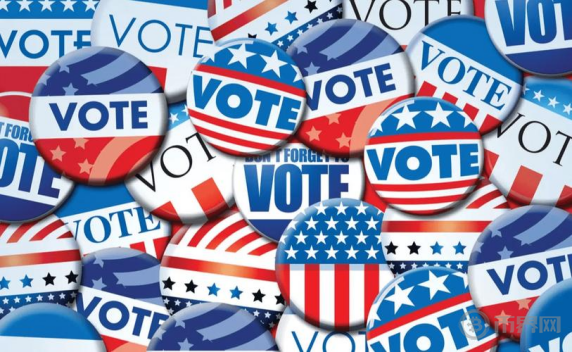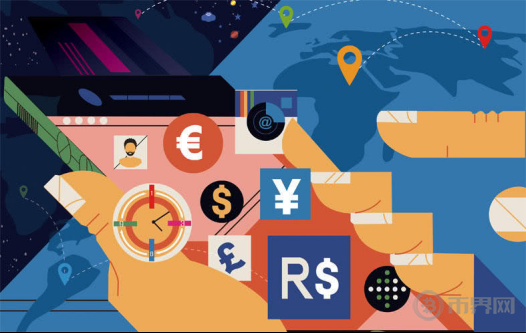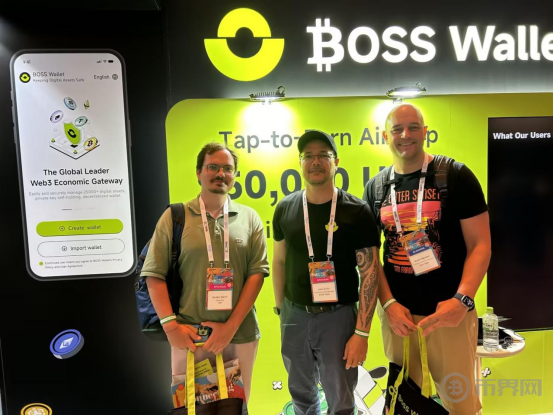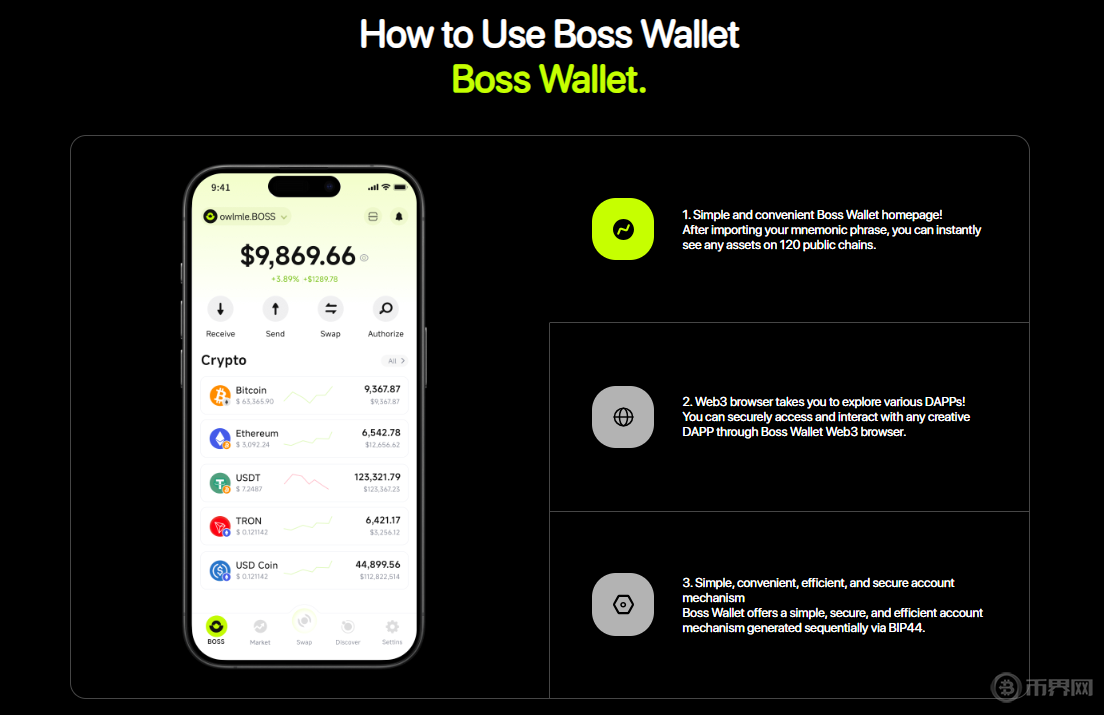打开TokenPocket插件钱包,点击【购买】,进入Transit Buy交易界面,默认界面为购买界面,设置好兑换数量和币种后,点击【下一步】进入下一界面。
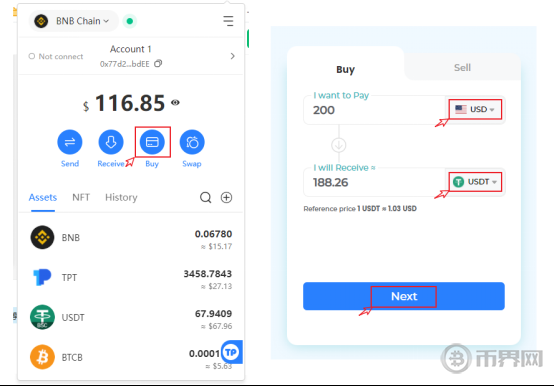
您可以在这里选择不同国家的不同法定货币(例如这里选择USD),下面您可以选择支持的目标代币(本教程以USD兑换USDT为例)
。
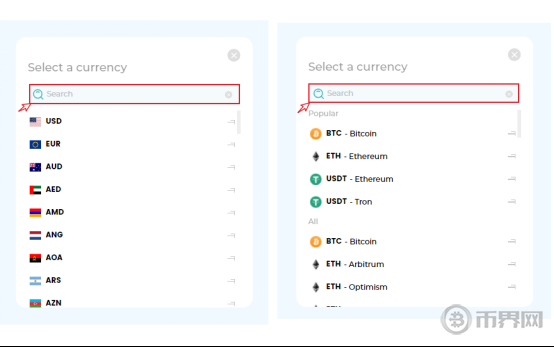
进入界面后,选择【支付】,在列表中选择支付方式,例如这里我们选择【Google Pay】作为支付方式。您可以在支付地址栏直接输入代币的收款地址,也可以点击钱包图标选择已经导入TokenPocket的地址作为收款地址。您也可以在下面选择服务提供商,例如选择Transak服务提供商。点击【下一步】进入下一个界面。
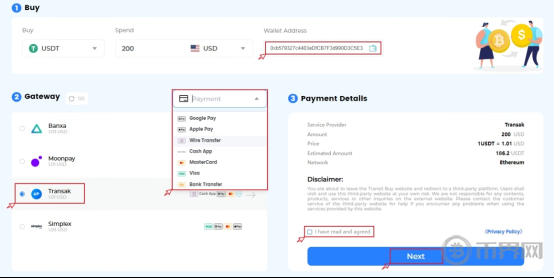
界面会自动跳转至服务商专属页面,默认勾选【Google Pay】,点击【立即购买】,会要求输入邮箱地址,并会通过邮件收到验证码,用于登录。
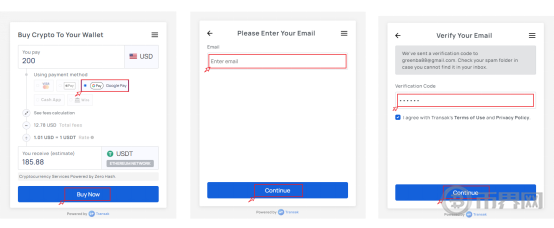
登录后,如果您是首次使用,可能需要进行KYC(了解您的客户)验证,验证完成后即可进入交易所的支付界面。
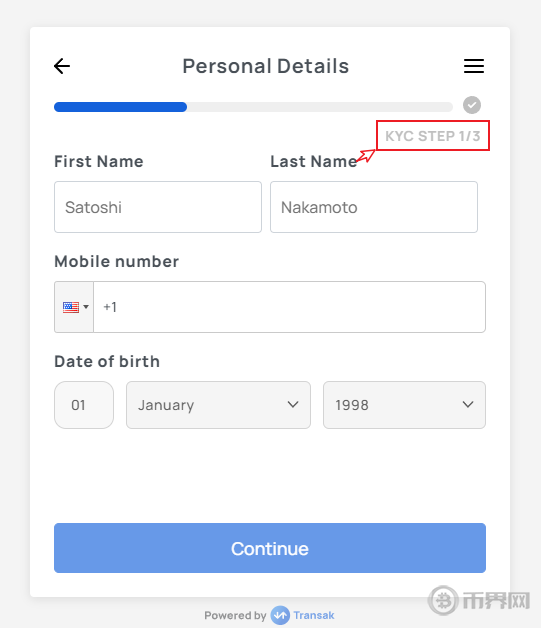
打开TokenPocket,点击Transit Buy【购买】,进入Transit Buy交易界面,默认界面为购买界面,配置完成后点击【Next】进入下一个界面。
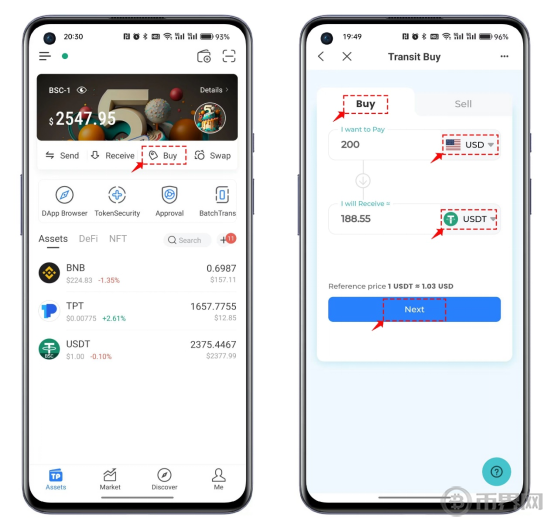
在这里您可以选择不同国家的法定货币(例如这里我们选择了USD),并且可以选择下面支持的代币作为兑换目标代币(本教程以USD兑换USDT为例)。
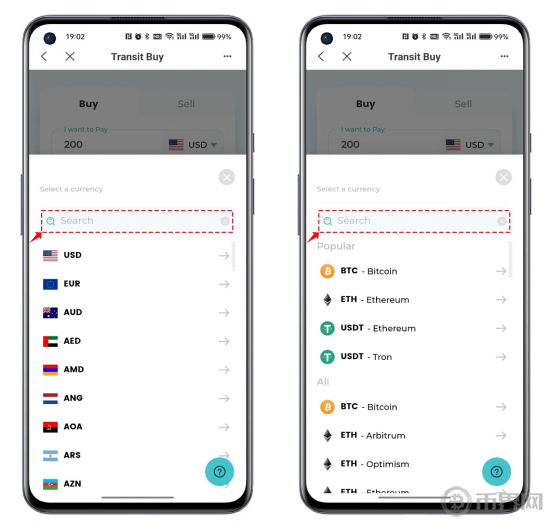
在界面内选择【付款】,在列表中选择一种付款方式,例如这里我们选择【Google Pay】作为付款方式。
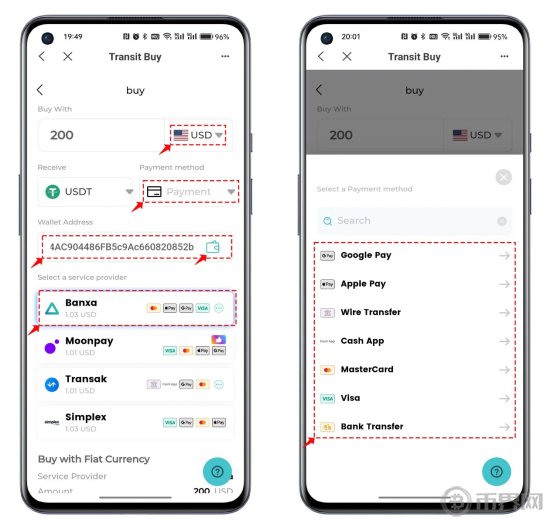
在收款地址栏,您可以直接输入您想要接收代币的地址,也可以点击钱包图标选择您已经导入TokenPocket的地址作为收款地址。您也可以在下面选择服务商,例如选择Transak服务商。滚动到界面底部,点击【Next】进入下一界面。
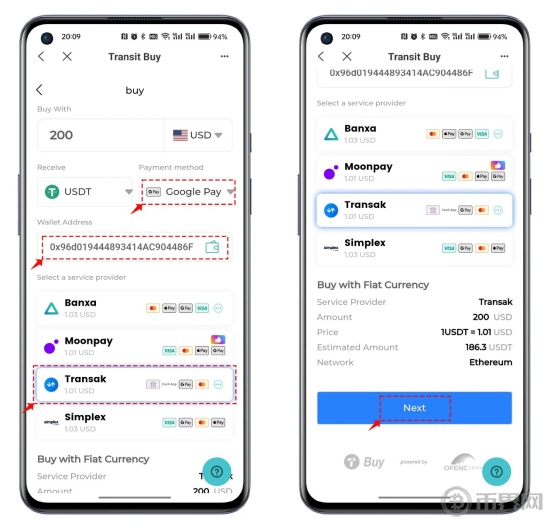
界面会自动跳转到服务商专属页面,默认勾选【Google Pay】,点击【立即购买】,会要求输入邮箱地址,并收到登录验证码,登录后若首次使用,可能需要完成KYC验证,验证完成后即可进入交易所详情,点击【确认】进入最终支付页面。
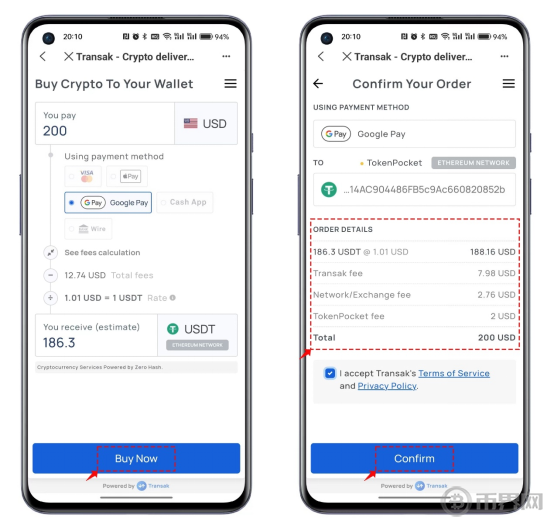
在支付界面,您可以查看到支付所需的美元资产,点击【支付美元】,交易完成后,您很快就能收到兑换的代币。
以上就是TokenPocket钱包详解图文教程内容,更多关于TokenPocket钱包的资料请关注币界网TP钱包其它相关文章!
币界提示:投资有风险,入市须谨慎,本内容不作为投资理财建议。